- 사용 했든 단순히 인터페이스를 좋아하든 일부 Windows 10 사용자는 PC가 macOS처럼 보이기를 원합니다.
- 몇 번의 클릭만으로 PC를 새로운 모습으로 바꾸고 Windows 10을위한 특별한 Mac 테마
- 이 Windows 10 용 OS 테마는 시스템의 거의 모든 GUI 요소를 변경합니다.
- 가상 데스크톱 및 위젯 메뉴와 같은 많은 멋진 기능이 추가됩니다.

이 소프트웨어는 드라이버를 계속 실행하여 일반적인 컴퓨터 오류 및 하드웨어 오류로부터 안전하게 보호합니다. 간단한 3 단계로 모든 드라이버를 확인하세요.
- DriverFix 다운로드 (확인 된 다운로드 파일).
- 딸깍 하는 소리 스캔 시작 문제가있는 모든 드라이버를 찾습니다.
- 딸깍 하는 소리 드라이버 업데이트 새 버전을 얻고 시스템 오작동을 방지합니다.
- DriverFix가 다운로드되었습니다. 0 이번 달 독자.
최신 Windows 10 빌드와 일반 대중을위한 Windows 10 버전은 확실히 UI 개량. 하지만 이것으로 충분하지 않다면 시스템을 더욱 맞춤화 할 수 있습니다.
Mac 인터페이스의 팬이지만 윈도우 10운영 체제, 당신을 도울 수있는 몇 가지 앱이 있습니다.
PC를 Mac으로 바꾸고 싶었던 적이 있습니까? 글쎄, 특별한 테마 팩을 사용하면 Windows PC를 Mac처럼 보이게 만들 수 있습니다.
Windows 10 PC를 macOS처럼 보이게하려면 어떻게해야합니까?
- Windows 용 Mac 테마를 다운로드하기 전에 Windows 10에 적합한 팩을 다운로드해야합니다.
- 팩이 Windows 10 시스템 및 32 비트 시스템 또는 64 비트 시스템과 호환되는지 확인하십시오.
-
Yosemite Transformation Pack 다운로드.
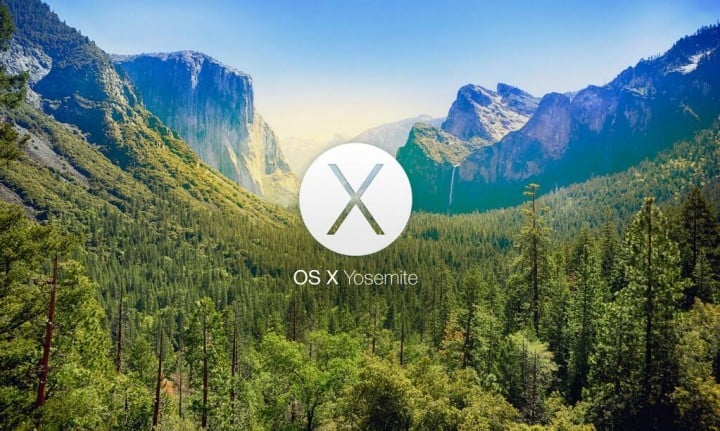
- 설치 프로세스를 통해 원하는대로 사용자 정의 할 수 있습니다.
- 설치 후 Windows 10 PC를 다시 시작하십시오.
이것은 최근에 Apple의 OS에서 다음으로 전환 한 Windows 10 사용자 사이에서 자주 발생하는 질문입니다. Microsoft.
물론 미적 이유로 깔끔하고 깔끔한 macOS 사용자 인터페이스를 선호하는 Windows 10 사용자도 많이 있습니다.
그만큼 요세미티 변환 팩 Windows 10 용 OS 테마 일 뿐이지 만 시스템 파일의 몇 가지 변경 사항도 수행합니다.
Windows 10이 macOS처럼 보이도록 자동으로 다양한 프로그램 모음을 설치합니다.
일반 Windows 10 작업 표시 줄은 Windows 10 용 macOS 작업 표시 줄이되어 맨 위로 이동되고 Windows 10 용 Mac 도크 (RocketDock)가 하단에 있습니다.
가상 데스크톱, 런치 패드 스타일의 애플리케이션 메뉴 및 위젯 메뉴와 같은 다른 흥미로운 기능도 추가 될 예정입니다.
물론 이것은 Yosemite의 정확한 사본은 아니지만 기존 Windows의 완전히 새로운 모습을 시도하고 싶다면 확실히 Windows 10 용 macOS 런처를 사용 해봐야합니다.
Parallels가 최근 출시 한 Mac 및 Windows 사용자는 경쟁사의 운영 체제를 실험하고 싶어하는 것 같습니다. macOS 용 가상 머신 Windows 10 설치를 지원합니다.
또한 Windows 10에서 다른 타사 테마를 사용해 보려면 다음을 자세히 살펴보십시오. 종합 가이드.
다른 질문이나 제안이 있으시면 언제든지 아래 댓글 섹션에 남겨 주시면 확인해 드리겠습니다.
![PC를 Mac으로 바꾸는 방법 [가장 좋은 방법]](/f/2562705640a68b3c4c60878a60283eb9.jpg?width=300&height=460)
![추상 미술을위한 5 가지 최고의 소프트웨어 [Mac 및 Windows 10]](/f/994a708b0cb29233dd85941b96a445df.jpg?width=300&height=460)
